Marketers thường sử dụng nhiều công cụ để theo dõi và đánh giá hiệu quả của chiến dịch digital marketing. Trong số đó, UTM Tracking là công cụ quan trọng và phổ biến, giúp xác định chính xác từng nguồn lưu lượng truy cập đến trang web của các kênh phân phối nội dung. Trong bài viết này MISA AMIS sẽ giải thích chi tiết UTM tracking là gì, hướng dẫn cách tạo UTM tracking bằng công cụ URL Builder của Google và đo lường trên Google Analytics.
Tổng quan về UTM tracking
Khái niệm
Mã UTM (Urchin Tracking Module) là một đoạn văn bản được thêm vào cuối URL nhằm theo dõi các chỉ số và hiệu suất của một chiến dịch tiếp thị kỹ thuật số cụ thể. Cơ bản, một mã UTM bao gồm ba thành phần: Source, Medium, Name và có thể mở rộng thêm 2 thành phần là Term và Content.
Sử dụng mã UTM Tracking một cách chính xác sẽ trở thành công cụ phân tích dữ liệu cực kỳ mạnh mẽ. Mã UTM giúp bạn phân tích sâu hơn về nguồn truy cập (traffic), cho phép bạn xác định cụ thể nội dung nào thu hút người truy cập tốt nhất.
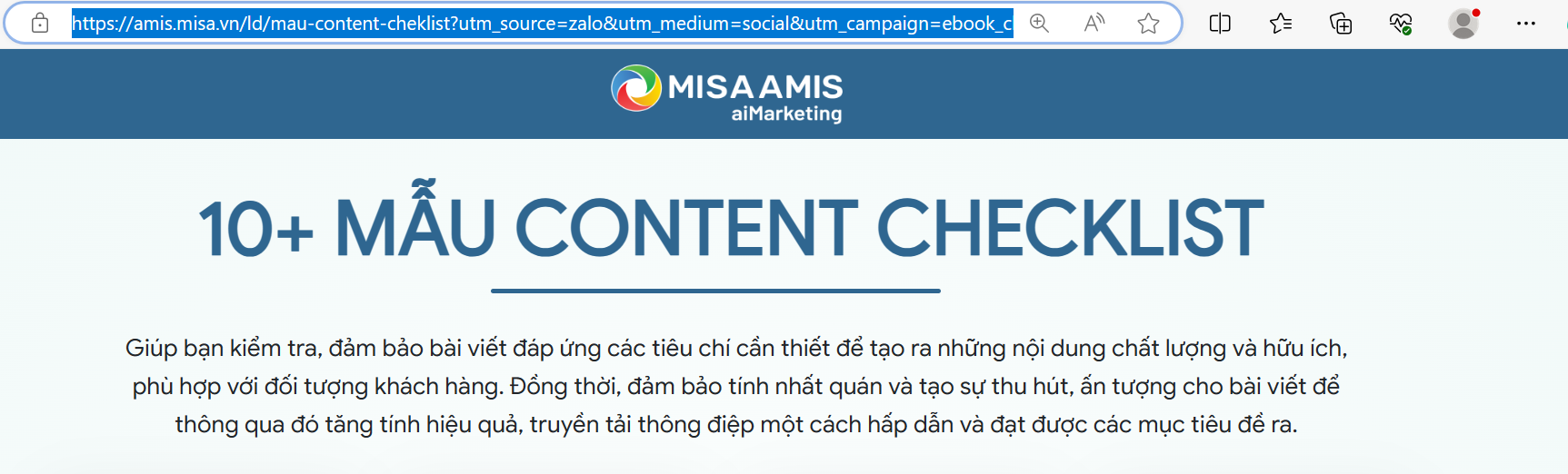
UTM tracking bắt nguồn từ đâu?
Urchin Software là công ty đã phát triển mã UTM để sử dụng trong chương trình phân tích thống kê web của họ. Sau đó, Google mua lại Urchin vào năm 2005 và đã phát hành Google Analytics vào cuối năm đó. Google đã ngừng sử dụng Urchin vào năm 2012 và tích hợp mã UTM vào phần mềm của mình.
5 thành phần của UTM Tracking là gì?
Có 5 loại tham số UTM, còn được gọi là thẻ UTM hoặc mã, giúp theo dõi hiệu quả của chiến dịch dựa trên dữ liệu cụ thể. Bạn có thể thêm các tham số UTM theo bất kỳ thứ tự nào vào cuối URL, được phân cách bằng dấu chấm hỏi và ký hiệu &.
Google định nghĩa 3 tham số bắt buộc cho mã UTM là nguồn chiến dịch, phương tiện chiến dịch và tên chiến dịch. Hai tham số tùy chọn khác là thuật ngữ chiến dịch và nội dung chiến dịch.
Dưới đây là 5 tham số UTM được nhận diện trong Google Analytics:
- Nguồn chiến dịch (utm_source):
Xác định nguồn lưu lượng truy cập, có thể là tên trang web, công cụ tìm kiếm, tên bản tin, hoặc mạng xã hội. Ví dụ: utm_source=google
- Phương tiện chiến dịch (utm_medium):
Tham số này giúp bạn xác định kênh truyền thông mà bạn đã sử dụng để phân phối và thu hút lưu lượng truy cập qua liên kết của mình. Đó có thể là các kênh như email, mạng xã hội, quảng cáo trả tiền theo số lần nhấp (cpc), hoặc các hình thức khác. Ví dụ: utm_medium=cpc
- Tên chiến dịch (utm_campaign):
Tham số này dùng để định danh cho chiến dịch hoặc sự kiện khuyến mãi mà bạn đang thực hiện thông qua liên kết đó. Điều này có thể liên quan đến tên của một sản phẩm, loại hình bán hàng, tên của một cuộc thi, etc. Ví dụ: utm_campaign=khuyen-mai-mua-he
- Thuật ngữ chiến dịch (utm_term):
Sử dụng tham số này trong các chiến dịch quảng cáo trả tiền trên công cụ tìm kiếm để theo dõi hiệu quả của từ khóa quảng cáo. Thông qua tham số này, bạn có thể xác định được từ khóa cụ thể nào đã dẫn đến lượt truy cập vào trang web của bạn. Ví dụ &utm_term=growth+hacking+tactics
- Nội dung chiến dịch (utm_content):
Sử dụng tham số này để xác định nội dung cụ thể mà người dùng đã nhấp vào để truy cập trang web của bạn, khi có nhiều liên kết trỏ đến cùng một URL. Điều này thường xảy ra trong email hoặc trên trang đích có nhiều lời kêu gọi hành động (CTA).
Tham số này cũng được dùng để phân biệt giữa các quảng cáo dẫn đến cùng một URL. Nó thường được sử dụng trong việc thử nghiệm A/B và quảng cáo hướng đến nội dung cụ thể. Ví dụ: utm_content=cta-bottom
Làm thế nào để tạo Mã UTM Tracking bằng Campaign URL Builder?
Bạn có thể tự tạo mã UTM mà không cần sự trợ giúp. Tuy nhiên, Google cung cấp một công cụ hữu ích là Campaign URL Builder, hướng dẫn bạn cách tạo URL theo dõi tùy chỉnh. Trình tạo UTM của Google cũng giải thích từng tham số UTM, trong trường hợp bạn không nhớ.
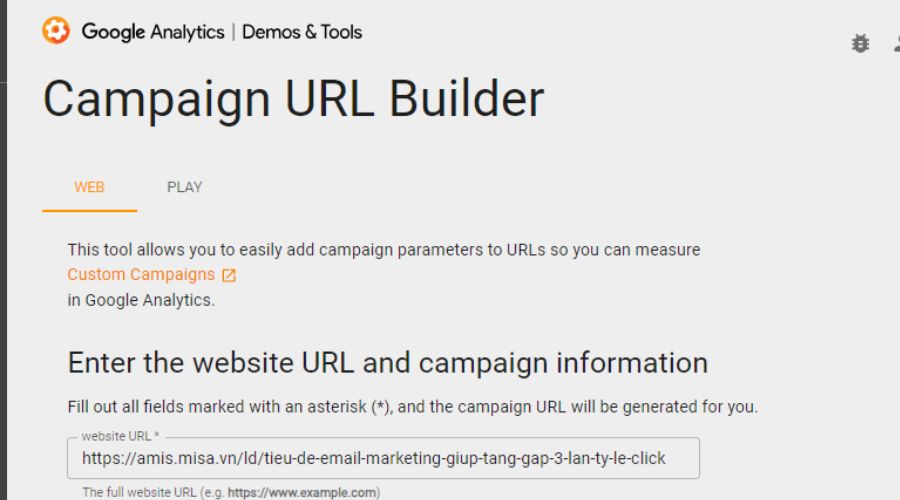
Chúng tôi khuyến nghị rút ngắn URL của bạn trước khi chia sẻ trên các nền tảng tiếp thị kỹ thuật số, vì mã UTM có thể làm cho URL trở nên không hấp dẫn khi nhấp vào. Công cụ Campaign URL Builder của Google có tích hợp Bitly.
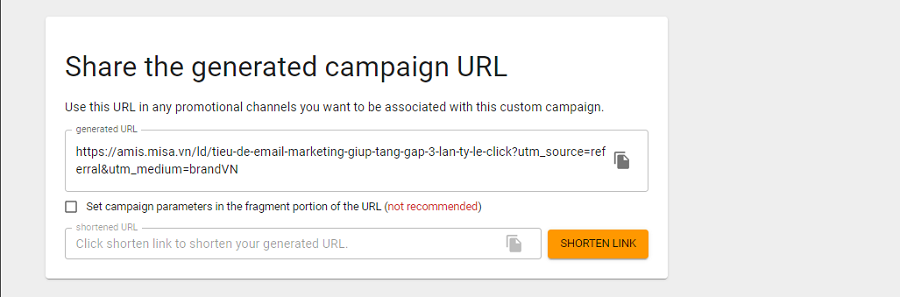
Hoặc sử dụng file tạo UTM do MISA phát triển Tại Đây. Người dùng tạo bản sao để dùng.
Ví dụ về sử dụng UTM Tracking đo lường hiệu quả hoạt động Marketing
Dưới đây là một số ví dụ về URL để bạn hiểu rõ hơn về cách hoạt động của theo dõi UTM.
Tình huống: Bạn làm marketing cho sản phẩm đồ dã ngoại, bạn muốn đo lường lưu lượng truy cập (traffic) từ các kênh CPC, quảng cáo Facebook, email marketing mang về cho chiến dịch chiến dịch khuyến mãi mùa hè.
UTM tracking chiến dịch quảng cáo CPC
Bạn muốn tạo một URL theo dõi cho chiến dịch Google CPC, quảng bá trang đích khuyến mãi mùa hè hàng năm của bạn, nhắm vào từ khóa “đồ dã ngoại.” URL theo dõi của bạn có thể trông như thế này:
www.example.com/page?utm_source=google&utm_medium=cpc&utm_campaign=summer-sale&utm_term=do-da-ngoai
UTM tracking chiến dịch quảng cáo facebook
Bạn cần một URL theo dõi khác để xác định thành công của chiến dịch mạng xã hội trả phí trên Facebook, hướng người dùng đến trang đích khuyến mãi mùa hè. URL theo dõi của bạn có thể trông như thế này:
www.example.com/page?utm_source=facebook&utm_medium=paid-social&utm_campaign=summer-sale
UTM tracking chiến dịch quảng cáo tiếp thị qua Email
Bạn cũng cần đo lường lưu lượng truy cập được tạo từ một email quảng cáo bao gồm ba liên kết — logo, hình ảnh và nút CTA (kêu gọi hành động) màu cam — hướng người dùng đến trang đích khuyến mãi mùa hè.
Các URL theo dõi của bạn có thể trông như thế này:
- www.example.com/page?utm_source=khuyen-mai-mua-he&utm_medium=email&utm_campaign=summer-sale&utm_content=logo
- www.example.com/page?utm_source=khuyen-mai-mua-he&utm_medium=email&utm_campaign=summer-sale&utm_content=hinh-anh-chinh
- www.example.com/page?utm_source=khuyen-mai-mua-he&utm_medium=email&utm_campaign=summer-sale&utm_content=cta-mau-cam
Cách xem dữ liệu Mã UTM Tracking trong Google Analytics
Sau khi bạn đã tạo các URL theo dõi chiến dịch của mình và chia sẻ chúng, Google Analytics sẽ tự động thu thập thông tin. Bạn có thể truy cập các số liệu thống kê này trong các báo cáo của mình.
Hãy làm theo các bước sau để xem mã UTM của bạn hoạt động trong Google Analytics:
- Đăng nhập vào tài khoản Google Analytics liên kết với trang web của bạn.
- Khi đã đăng nhập, giao diện mặc định sẽ đưa bạn đến màn hình Trang chủ. Trên giao diện máy tính, ở phía bên trái màn hình, có một loạt Báo cáo. Nhấp vào Mục “Thu nạp” (Acquisition).
- Một loạt các mục menu mới sẽ xuất hiện dưới Thu thập. Nhấp vào “Chiến dịch” (Campaigns).
- Khi menu Chiến dịch mở rộng, nhấp vào “Tất cả các Chiến dịch” (All Campaigns).
- Làm theo các bước trên sẽ đưa bạn đến phần báo cáo Tất cả các Chiến dịch trong Google Analytics. Trên trang này, bạn sẽ thấy các chiến dịch bạn đã xác định trong các URL theo dõi của mình. Bạn cũng có thể sắp xếp dữ liệu chiến dịch theo Nguồn, Phương tiện, hoặc Nguồn/Phương tiện. Bây giờ bạn có thể đo lường kết quả!
Đo từng nguồn, đếm từng đơn, bóc tách hiệu quả Marketing chính xác với bộ công cụ MISA AMIS aiMarketing Marketing không hiệu quả vì không bóc tách được chính xác hiệu quả từng kênh Marekting?
Không có báo cáo đo lường hiệu suất, nguồn lead, SQL, doanh số?
Thay vì mất nhiều giờ làm báo cáo excel thủ công, hệ thống báo cáo tự động trên MISA AMIS aiMarketing kết nối với CRM giúp theo dõi realtime tình hình doanh số, chi phí, bóc tách hiệu quả thu lead, SQL, khách hàng tới từ từng chiến dịch/kênh marketing. Nhờ vậy, doanh nghiệp dễ dàng đưa ra các quyết định tối ưu, điều chỉnh dựa trên dữ liệu giúp tối ưu chi phí và nguồn lực.
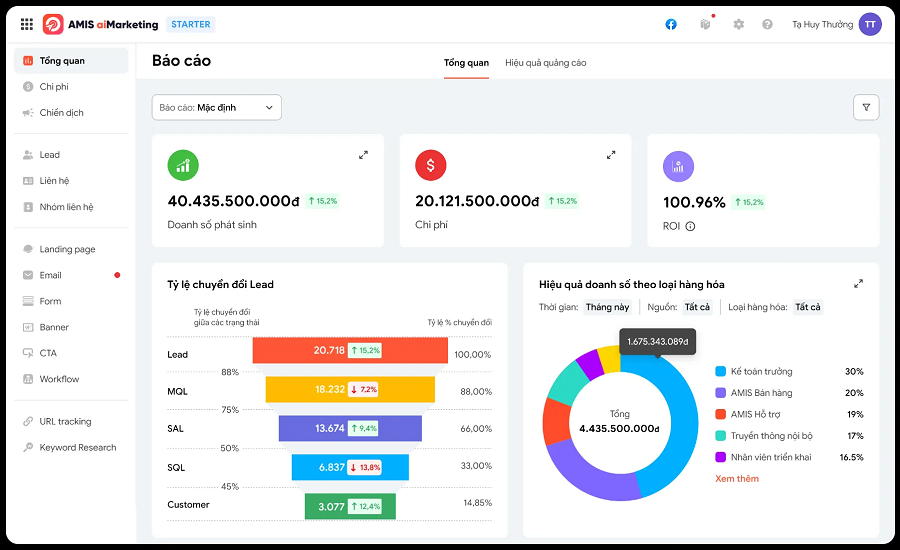
Ngoài ra, MISA AMIS aiMarketing còn cung cấp bộ công cụ Email, Landing page, CTA, Form, Customer Profile giúp doanh nghiệp triển khai các hoạt động thu hút, nuôi dưỡng và chuyển đổi khách hàng.


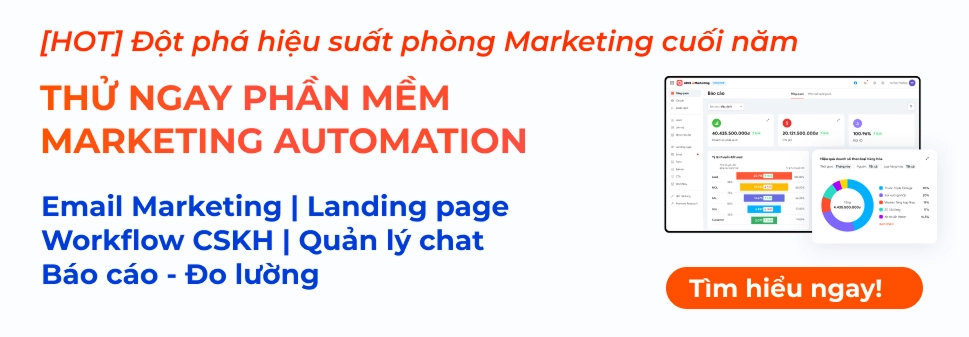











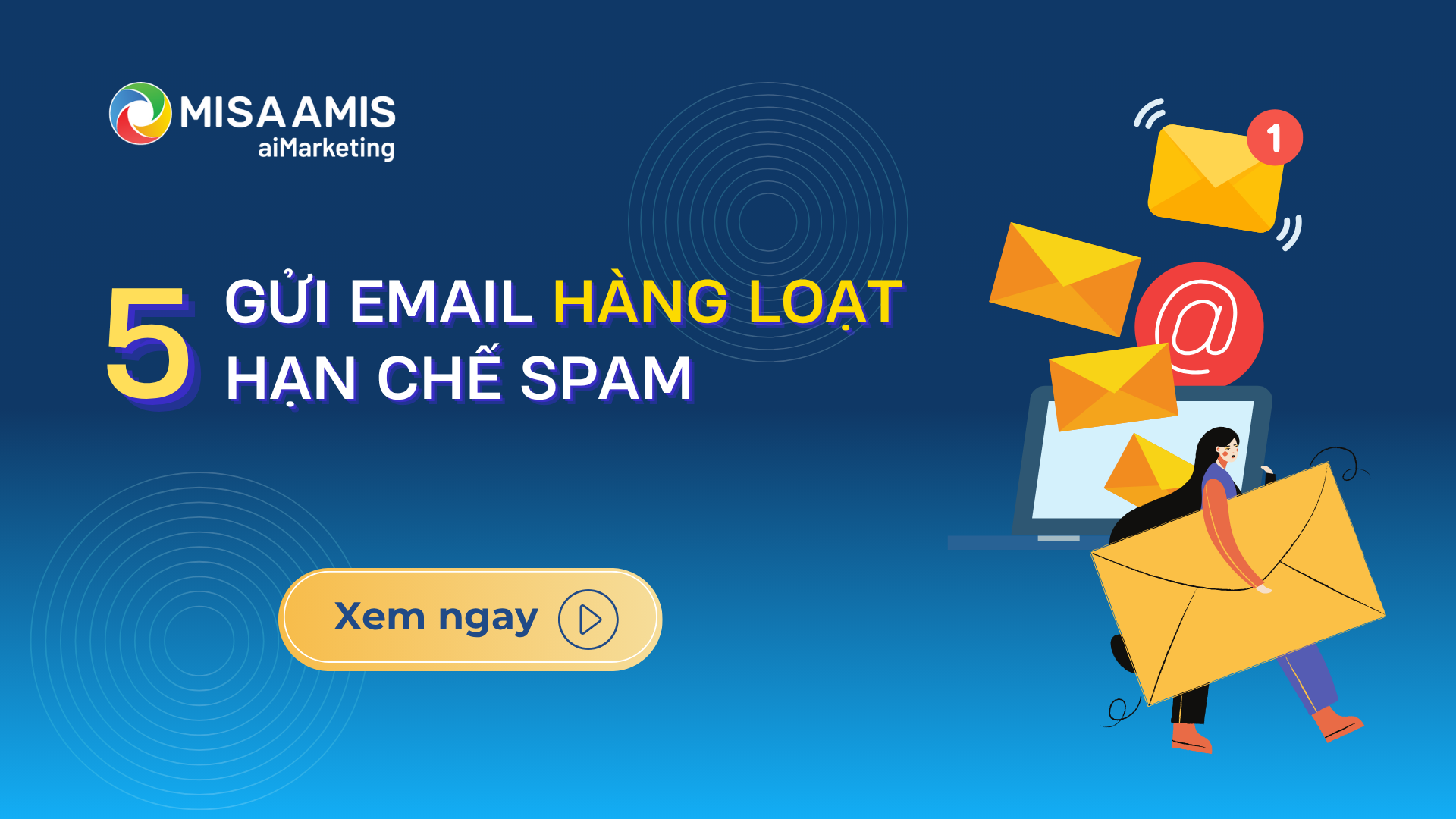

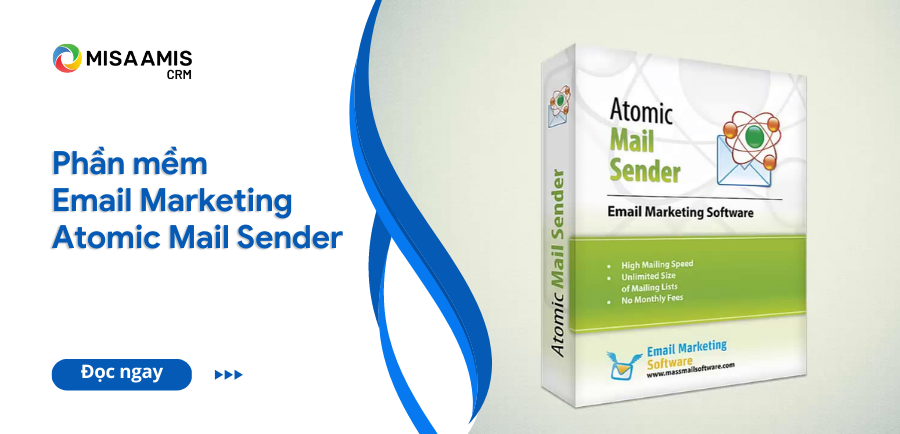
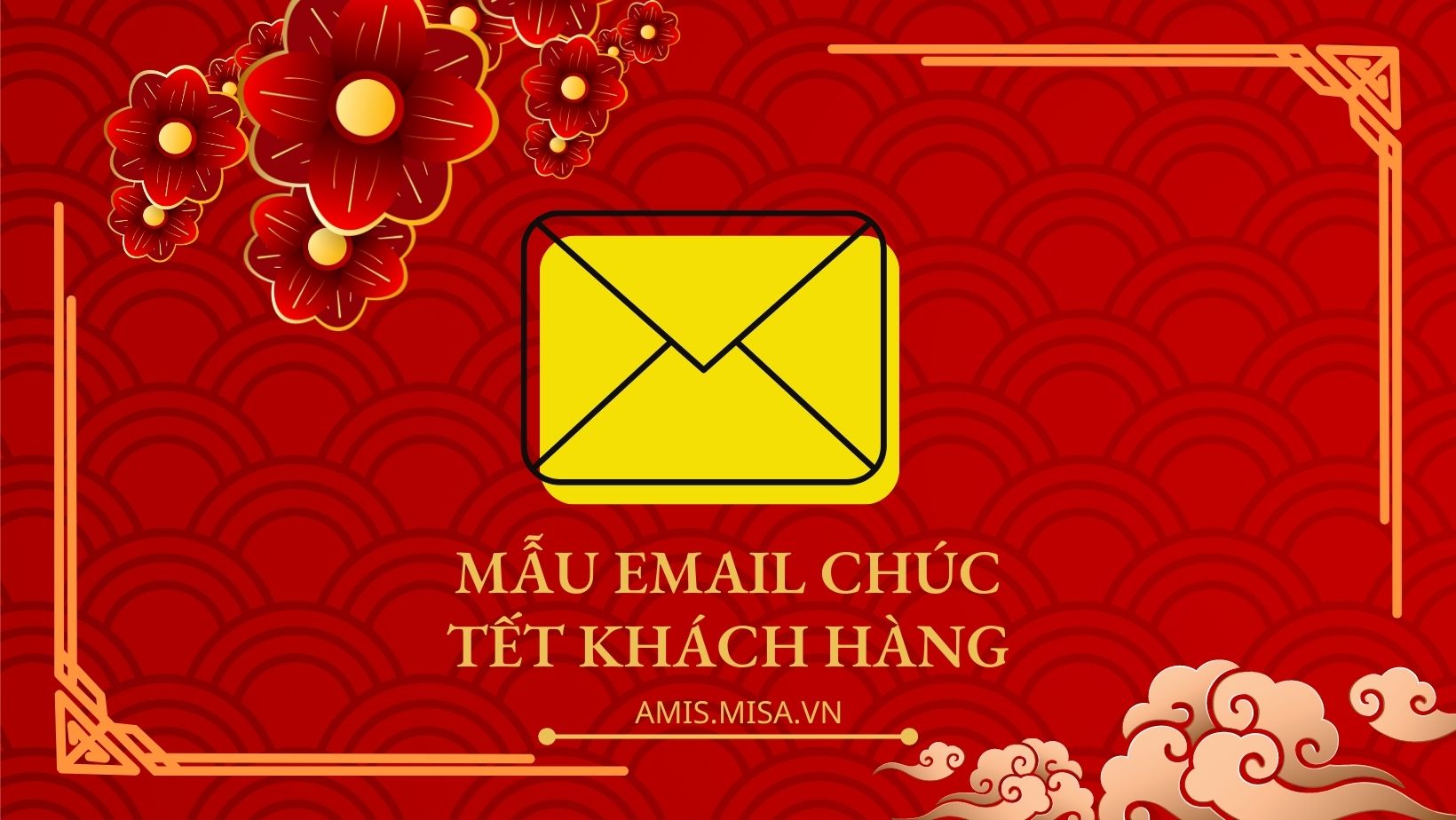
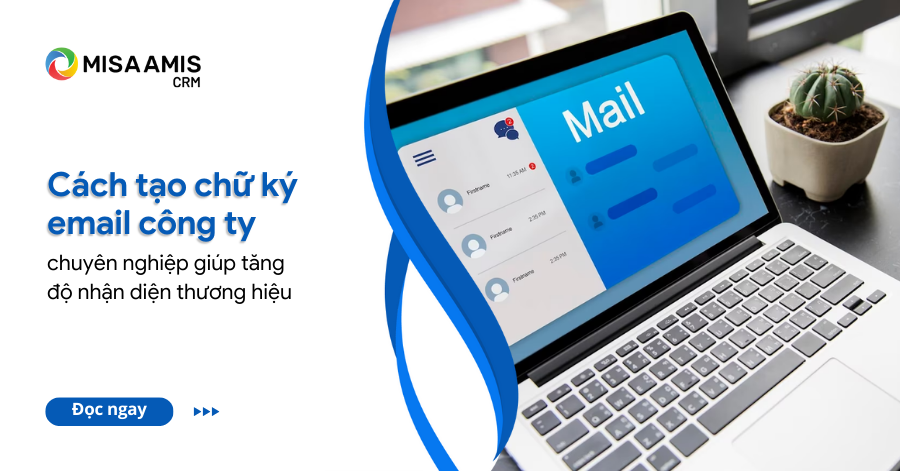






 0904 885 833
0904 885 833 https://amis.misa.vn/
https://amis.misa.vn/










